L'indirizzo di configurazione del router di solito corrisponde all' IP del gateway, per rilevarlo potete utilizzare la nostra utility Analisi rete locale , oppure seguire la guida sull' IP statico.
Aprite il browser (Internet Explorer,Mozilla Firefox,Chrome), inserite nella barra degli indirizzo l'IP del gateway e premete invio.
Per il effettuare il login scrivete come User Name e Password rispettivamente router/router , per maggiori informazioni leggete il manuale o la targhetta posta sotto al router
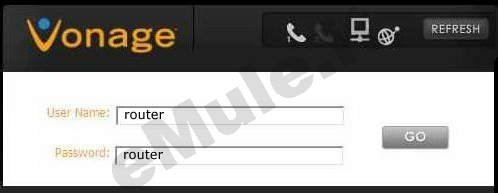
accederete alla schermata dove potrete gestire le impostazioni del router.Cliccate su Advanced Setup
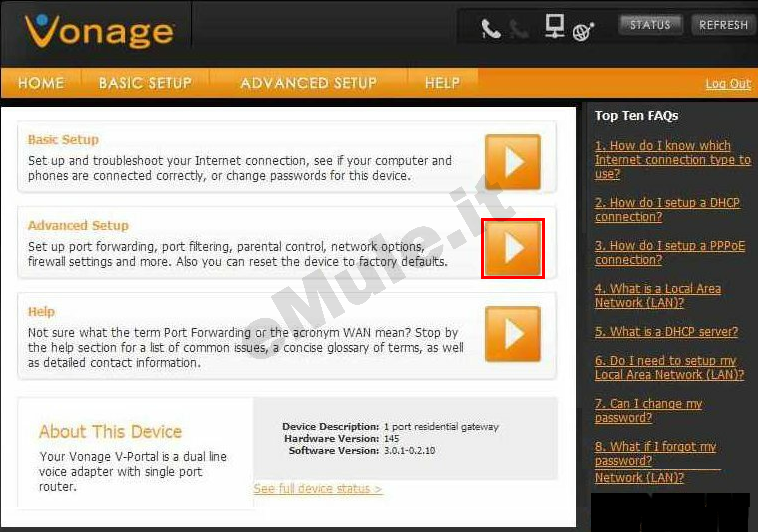
Questo modello non permette la prenotazione dell'Ip usando il DHCP, quindi per il corretto funzionamento di eMule è necessario fissare un IP al PC, seguendo la guida sull' IP statico in base al vostro sistema operativo e disattivare il DHCP
Non disattivate il DHCP se non ci sono incongruenze tra l' IP statico e quello assegnato dal router, se non siete in grado di verificare la differenza di IP e continuate ad avere ID basso dopo la configurazione del router, provate a disattivare il DHCP.
Se avete più di un dispositivo (consolle, cellulari, PC, ecc...) collegato al vostro router, prima di disattivare il DHCP, dovete assegnare a tutti i dispositivi un diverso IP statico.
Per disattivare il protocollo DHCP cliccate nel menù BASIC SETUP, in Local Network Setup alla voce DHCP Server, spuntate No e cliccate Apply :
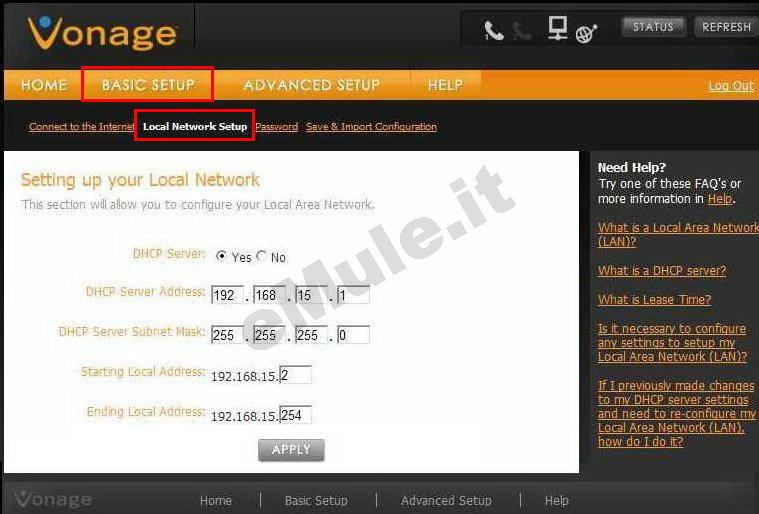
in Advanced Setup e cliccate su Port Settings.
Nella prima riga disponibile compilate come segue:
spuntate alla voce Enable;
in Local IP Adr scrivete il numero finale vostro IP/IPV4 statico;
in Start Port/End Port scrivete il valore della
porta TCP;
in Protocol dal menù a tendina selezionate TCP
Procedete ora all 'inserimento dei dati della porta UDP.
Nella riga sottostante compilate come segue:
spuntate alla voce Enable;
in Local IP Adr scrivete il numero finale vostro IP/IPV4 statico;
in Start Port/End Port scrivete il valore della
porta UDP;
in Protocol dal menù a tendina selezionate UDP;
per salvare le modifiche cliccate ora APPLY:
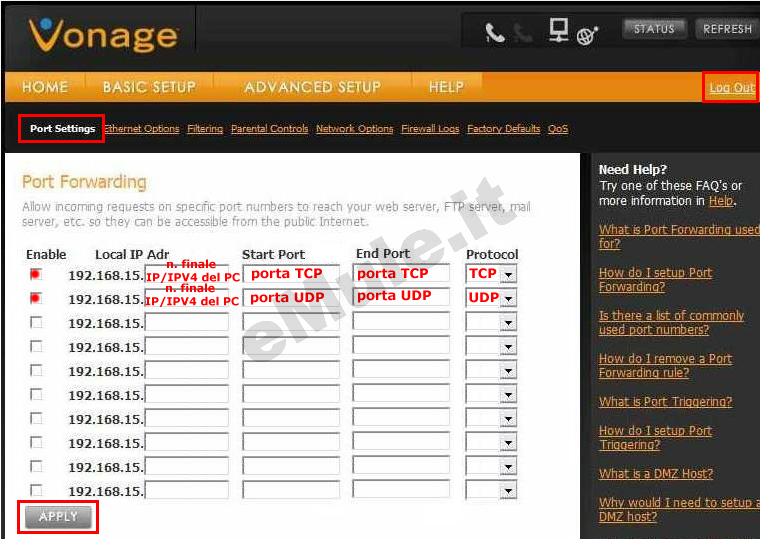
Alla voce Advanced Setup, selezionate Network Options, mettete la spunta nella casella UPnP Enable e cliccate su Apply:
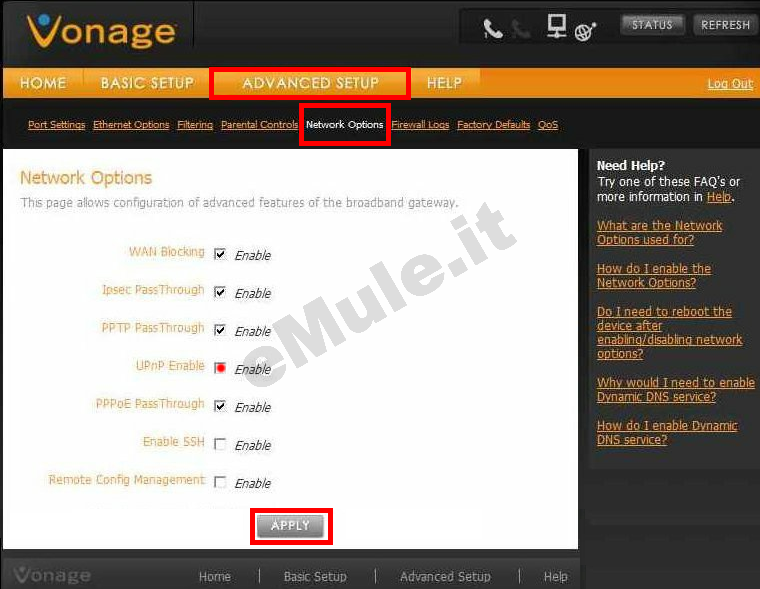
Seguite la guida sull' UPnP.
Nel caso l'UPnP non apra automaticamente le porte, settate l'UPnP alla condizione originale.

